Новости
- Професіонали масової обробки зображень
- Список доступних завдань для пакетної обробки
- Формати зображень
- живе Прев'ю
- Збереження / Завантаження Завдань
- Інтеграція з контекстним меню оболонки Windows
- Параметри командного рядка
- система скінів

ImBatch - це БЕЗКОШТОВНА * програма для пакетної обробки зображень, що працює під Windows. Володіючи приємним призначеним для користувача інтерфейсом, ImBatch допоможе вам швидко конвертувати, змінювати розмір, повертати і виконувати інші завдання відразу над великою кількістю зображень в один прохід. Ось дійсно, навіщо вам пакетна обробка фотографій в фотошопі, коли є безкоштовний ImBatch?
Професіонали масової обробки зображень
Ми - експерти в області пакетної обробки зображень. Якщо з якихось причин у вас не виходить налаштувати ImBatch для ваших завдань, ми можемо допомогти! просто зв'яжіться з нами і опишіть вашу задачу в деталях. Якщо є можливість - прикладіть приклад оригінальної картинки і обробленої, це допоможе нам адаптувати зміни для пакетної обробки. Нашій програмі під силу практично будь-яке завдання масової обробки фотографій. Просимо взяти до уваги, що консультаційні послуги ми надаємо на платній основі.
Список доступних завдань для пакетної обробки
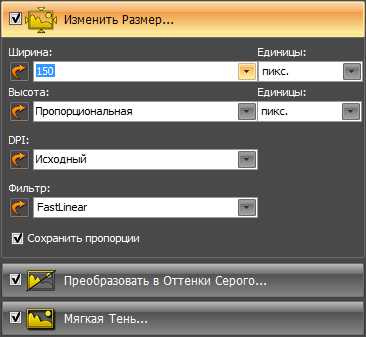
Однією з відмінних характеристик нашої програми є можливість вибудовувати цілі списки пакетних завдань, які програма буде здійснювати за один прохід. Наприклад, ви можете повернути зображення відповідно до EXIF тегів, змінити його розмір і поставити водяний знак за один прохід. А ще, можна, наприклад, автоматично зберігати зображення відразу в декількох форматах, наприклад JPEG і PNG. Ви можете комбінувати завдання так, як вам треба, змінювати їх порядок, фільтрувати файли, які варто обробляти і багато іншого. ImBatch - справжній "швейцарський ніж" серед програм пакетної обробки фотографій!
Назва завдання Опис  Зберегти як Зберігає зображення, яке обробляється в файл. Якщо попередні завдання у списку не змінювали поточне зображення і параметр Тип файлу встановлений в <Вихідний тип файлу>, то зображення буде просто скопійовано в задану папку без змін. Цим завданням можна користуватися для пакетної конвертації зображень в потрібний формат.
Зберегти як Зберігає зображення, яке обробляється в файл. Якщо попередні завдання у списку не змінювали поточне зображення і параметр Тип файлу встановлений в <Вихідний тип файлу>, то зображення буде просто скопійовано в задану папку без змін. Цим завданням можна користуватися для пакетної конвертації зображень в потрібний формат.  Змінити розмір Змінює розмір оброблюваного зображення. Ви можете встановити розмір зображення і DPI (кількість точок на дюйм). Ви можете задавати розмір в пікселях, міліметрах, сантиметрах або дюймах. Також ви можете вибрати один із запропонованих програмою алгоритмів інтерполяції, який буде використовуватися при зміні розміру.
Змінити розмір Змінює розмір оброблюваного зображення. Ви можете встановити розмір зображення і DPI (кількість точок на дюйм). Ви можете задавати розмір в пікселях, міліметрах, сантиметрах або дюймах. Також ви можете вибрати один із запропонованих програмою алгоритмів інтерполяції, який буде використовуватися при зміні розміру.  повернути Обертає поточне зображення на заданий кут (від 0 до 359 градусів). Також Ви можете застосувати згладжування для результуючого зображення і вибрати колір для фону.
повернути Обертає поточне зображення на заданий кут (від 0 до 359 градусів). Також Ви можете застосувати згладжування для результуючого зображення і вибрати колір для фону.  М'яка Тінь Додає м'яку тінь до зображення. Якщо встановлено параметр Адаптувати Розмір, то зображення буде розтягнуто, щоб вмістити тінь. Також Ви можете вибрати колір для тіні (чорний за замовчуванням) і її інтенсивність.
М'яка Тінь Додає м'яку тінь до зображення. Якщо встановлено параметр Адаптувати Розмір, то зображення буде розтягнуто, щоб вмістити тінь. Також Ви можете вибрати колір для тіні (чорний за замовчуванням) і її інтенсивність.  відобразити Відображає поточне зображення відносно горизонтальної і / або вертикальної осі.
відобразити Відображає поточне зображення відносно горизонтальної і / або вертикальної осі.  округлити Краї Робить кути поточного зображення округленням. Параметри Ширина Округлення і Висота Округлення задають розмір округлення зображення. Для більш детальної інформації прочитайте статтю How to Round Image Corners in Bulk .
округлити Краї Робить кути поточного зображення округленням. Параметри Ширина Округлення і Висота Округлення задають розмір округлення зображення. Для більш детальної інформації прочитайте статтю How to Round Image Corners in Bulk .  перетворити Кольори Дозволяє збільшити або зменшити кількість квітів в поточному зображенні до заданого значення. Ви можете вибрати стандартні значення кількості кольорів, або зазначення вручну.
перетворити Кольори Дозволяє збільшити або зменшити кількість квітів в поточному зображенні до заданого значення. Ви можете вибрати стандартні значення кількості кольорів, або зазначення вручну.  Перетворити в Відтінки Сірого Перетворює кольори поточного зображення в відтінки сірого.
Перетворити в Відтінки Сірого Перетворює кольори поточного зображення в відтінки сірого.  Встановити EXIF / IPTC Тег Встановлює значення для необхідних EXIF або IPTC тегів. Ви можете навіть скопіювати значення з інших EXIF і IPTC тегів. Відмінне завдання для пакетного редагування EXIF і IPTC метаданих.
Встановити EXIF / IPTC Тег Встановлює значення для необхідних EXIF або IPTC тегів. Ви можете навіть скопіювати значення з інших EXIF і IPTC тегів. Відмінне завдання для пакетного редагування EXIF і IPTC метаданих.  Видалити EXIF / IPTC Тег Видаляє теги в поточному зображенні. Дане завдання може видалити всі IPTC і / або EXIF теги або якийсь заданий тег. Видаліть з легкістю EXIF теги в пакетному режимі!
Видалити EXIF / IPTC Тег Видаляє теги в поточному зображенні. Дане завдання може видалити всі IPTC і / або EXIF теги або якийсь заданий тег. Видаліть з легкістю EXIF теги в пакетному режимі!  зсув Часу Дозволяє збільшити або зменшити заданий IPTC або EXIF тег дати / часу. Редагуйте EXIF теги дати і часу в пакетному режимі.
зсув Часу Дозволяє збільшити або зменшити заданий IPTC або EXIF тег дати / часу. Редагуйте EXIF теги дати і часу в пакетному режимі.  Зберегти в PDF Зберігає поточне зображення в файл Adobe PDF. Це завдання дозволяє вам встановити назву для PDF файлу, метод стиснення зображень, розміри сторінок (формат паперу) і різні PDF-атрибути, такі як Автор, Назва або Ключові слова.
Зберегти в PDF Зберігає поточне зображення в файл Adobe PDF. Це завдання дозволяє вам встановити назву для PDF файлу, метод стиснення зображень, розміри сторінок (формат паперу) і різні PDF-атрибути, такі як Автор, Назва або Ключові слова.  Водяний знак Вставляє вказане зображення водяного знака в поточне зображення. Ви можете задати прозорість, позицію, розміри, орієнтацію і безліч інших параметрів водяного знака. безкоштовно додайте водяний знак до своїх зображень в пакетному режимі !
Водяний знак Вставляє вказане зображення водяного знака в поточне зображення. Ви можете задати прозорість, позицію, розміри, орієнтацію і безліч інших параметрів водяного знака. безкоштовно додайте водяний знак до своїх зображень в пакетному режимі !  Змінити Розмір Полотна Змінює розміри поточного зображення до заданого прямокутника, обрізаючи краї. Дане завдання може також розширити межі зображення.
Змінити Розмір Полотна Змінює розміри поточного зображення до заданого прямокутника, обрізаючи краї. Дане завдання може також розширити межі зображення.  Налаштування Кольори Налаштовує кольори поточного зображення регулюючи Відтінок, Насиченість і Яскравість.
Налаштування Кольори Налаштовує кольори поточного зображення регулюючи Відтінок, Насиченість і Яскравість.  Розмиття по гаусу Дане завдання застосовує фільтр гауссовский розмивання за заданим радіусом на поточному зображенні.
Розмиття по гаусу Дане завдання застосовує фільтр гауссовский розмивання за заданим радіусом на поточному зображенні.  Внутрішня Тінь Створює тінь у внутрішній бровці зображення. Ви можете налаштувати радіус, зміщення по горизонталі і вертикалі і колір тіні.
Внутрішня Тінь Створює тінь у внутрішній бровці зображення. Ви можете налаштувати радіус, зміщення по горизонталі і вертикалі і колір тіні.  Опублікувати на Facebook Публікує ваші фото в альбомі на Facebook в пакетному режимі. Тепер не потрібно вручну додавати фотографії. Дозвольте ImBatch опублікувати Ваші фото на Facebook за вас.
Опублікувати на Facebook Публікує ваші фото в альбомі на Facebook в пакетному режимі. Тепер не потрібно вручну додавати фотографії. Дозвольте ImBatch опублікувати Ваші фото на Facebook за вас.  3D Зображення Це завдання дозволяє розгорнути Ваші зображення в 3D режимі і, за бажанням, додати відображення.
3D Зображення Це завдання дозволяє розгорнути Ваші зображення в 3D режимі і, за бажанням, додати відображення.  Розумієте в Рух Додайте ефект "Розмиття в русі" до своїх фотографій в пакетному режимі.
Розумієте в Рух Додайте ефект "Розмиття в русі" до своїх фотографій в пакетному режимі.  Скинути до оригіналів Це завдання використовується в тому випадку, якщо Вам потрібно обробити те ж саме вихідне зображення іншим завдання. Наприклад, Ви можете вихідне зображення за раз зберегти в різних дозволах.
Скинути до оригіналів Це завдання використовується в тому випадку, якщо Вам потрібно обробити те ж саме вихідне зображення іншим завдання. Наприклад, Ви можете вихідне зображення за раз зберегти в різних дозволах.  текстовий Штамп Використовуйте це завдання для розміщення текстового водяного знака на кожному зображенні в пакетному режимі.
текстовий Штамп Використовуйте це завдання для розміщення текстового водяного знака на кожному зображенні в пакетному режимі.  рамка Задає Вашим зображенням рамку за допомогою чорно-білого зображення.
рамка Задає Вашим зображенням рамку за допомогою чорно-білого зображення.  автообрізка Автоматичне пакетне обрізання меж зображення по заданому кольору або значенням прозорості.
автообрізка Автоматичне пакетне обрізання меж зображення по заданому кольору або значенням прозорості.  колірної Баланс Налаштовує Червоний, Зелений і Синій колірні канали.
колірної Баланс Налаштовує Червоний, Зелений і Синій колірні канали.  Яскравість / Контраст Налаштуйте рівень контрасту і інтенсивність світла безлічі фотографій за раз.
Яскравість / Контраст Налаштуйте рівень контрасту і інтенсивність світла безлічі фотографій за раз.  Баланс білого Автоматично застосовує алгоритми балансу білого для безлічі фотографій.
Баланс білого Автоматично застосовує алгоритми балансу білого для безлічі фотографій.  перейменування Змінює імена зображень використовуючи EXIF / IPTC теги, атрибути зображень і файлів (такі як розміри зображень, DPI, розмір файлу і т.д.).
перейменування Змінює імена зображень використовуючи EXIF / IPTC теги, атрибути зображень і файлів (такі як розміри зображень, DPI, розмір файлу і т.д.).  різкість Збільшує різкість зображення збільшуючи контрастність країв.
різкість Збільшує різкість зображення збільшуючи контрастність країв.  сепія Застосовує ефект сепії, який змушує фотографії виглядати більш старими в більш теплих тонах.
сепія Застосовує ефект сепії, який змушує фотографії виглядати більш старими в більш теплих тонах.  АвтоУлучшеніе 1 Допомагає автоматично відрегулювати кольори зображення. Це завдання виконує складні операції на зображенні, моделюючи то, як люди бачать світ, роблячи зображення більш контрастним і покращуючи кольору.
АвтоУлучшеніе 1 Допомагає автоматично відрегулювати кольори зображення. Це завдання виконує складні операції на зображенні, моделюючи то, як люди бачать світ, роблячи зображення більш контрастним і покращуючи кольору.  АвтоУлучшеніе 2 Завдання виконує складні операції на зображенні, моделюючи то, як люди бачать світ, роблячи зображення більш контрастним і покращуючи кольору.
АвтоУлучшеніе 2 Завдання виконує складні операції на зображенні, моделюючи то, як люди бачать світ, роблячи зображення більш контрастним і покращуючи кольору.  АвтоУлучшеніе 3 Покращує яскравість, застосовуючи алгоритм локальної адаптації тонального відображення.
АвтоУлучшеніе 3 Покращує яскравість, застосовуючи алгоритм локальної адаптації тонального відображення.  інверсія Інвертує кольору зображення.
інверсія Інвертує кольору зображення.  замінити Кольори Заміняти відзначений колір або діапазон кольорів або діапазон значень альфа-каналу на інший колір або діапазон значень альфа-каналу.
замінити Кольори Заміняти відзначений колір або діапазон кольорів або діапазон значень альфа-каналу на інший колір або діапазон значень альфа-каналу.  вибір Каналу Дозволяє Вам визначати канал, який буде скопійований до всі інші кольорові канали.
вибір Каналу Дозволяє Вам визначати канал, який буде скопійований до всі інші кольорові канали.  фотоколаж Створює фотоколаж з зображення.
фотоколаж Створює фотоколаж з зображення.  мозаїка Створює ефект мозаїки.
мозаїка Створює ефект мозаїки.  криві Дозволяє Вам налаштувати кольору зображення за допомогою кривих. Дане завдання працює так само як інструмент 'Криві' в Adobe Photoshop.
криві Дозволяє Вам налаштувати кольору зображення за допомогою кривих. Дане завдання працює так само як інструмент 'Криві' в Adobe Photoshop.  Фільтр Дозволяє Вам обробляти тільки ті зображення, які відповідають заданій умові (ям).
Фільтр Дозволяє Вам обробляти тільки ті зображення, які відповідають заданій умові (ям).  Завантажити на FTP Завантажує поточне зображення на FTP сервер.
Завантажити на FTP Завантажує поточне зображення на FTP сервер.  копіювати Копіює файл зображення в зазначену папку.
копіювати Копіює файл зображення в зазначену папку.  вилучити Переміщує файл зображення в Корзину.
вилучити Переміщує файл зображення в Корзину.  скинути фільтр Скидає попереднє завдання Фільтр. Після цього завдання будуть оброблятися всі зображення.
скинути фільтр Скидає попереднє завдання Фільтр. Після цього завдання будуть оброблятися всі зображення.  вирівняти текст Вирівнює зображення з відсканованим текстом. Це завдання відмінно працює з чорно-білими відскановані зображення.
вирівняти текст Вирівнює зображення з відсканованим текстом. Це завдання відмінно працює з чорно-білими відскановані зображення.  Змінити розмір по співвідношенню сторін Змінює розміри полотна зображення, підганяючи їх під задані пропорції. При цьому можлива як обрізка, так і збільшення зображення.
Змінити розмір по співвідношенню сторін Змінює розміри полотна зображення, підганяючи їх під задані пропорції. При цьому можлива як обрізка, так і збільшення зображення.  Оптимізувати для Інтернету Оптимізує зображення для зменшення їх розмірів шляхом видалення зайвої інформації і / або стиснення графічної інформації з втратами або без втрат. Оптимізовані таким методом зображення будуть швидше завантажуватися на сайт.
Оптимізувати для Інтернету Оптимізує зображення для зменшення їх розмірів шляхом видалення зайвої інформації і / або стиснення графічної інформації з втратами або без втрат. Оптимізовані таким методом зображення будуть швидше завантажуватися на сайт.  анагліф Зміщує червоний і синьо-зелений кольори відносно один одного. Можна задавати як силу зсуву, так і кут.
анагліф Зміщує червоний і синьо-зелений кольори відносно один одного. Можна задавати як силу зсуву, так і кут.  Риб'яче око Створює спотворення картинки, схожий на ефект збільшення в круглої лінзі.
Риб'яче око Створює спотворення картинки, схожий на ефект збільшення в круглої лінзі.  Додати виділення Створює нову область виділення додаючи, віднімаючи або замінюючи виділення областю заданої форми.
Додати виділення Створює нову область виділення додаючи, віднімаючи або замінюючи виділення областю заданої форми.  пом'якшити виділення Розмиває поточне виділення із заданою силою.
пом'якшити виділення Розмиває поточне виділення із заданою силою.  Зробити виділення градієнтним Створює градієнтну заливку для виділення. Завдання дозволяє задати координати початкової і кінцевої точки градієнта, а також значення інтенсивності виділення в цих точках і вид градієнта.
Зробити виділення градієнтним Створює градієнтну заливку для виділення. Завдання дозволяє задати координати початкової і кінцевої точки градієнта, а також значення інтенсивності виділення в цих точках і вид градієнта.  інвертувати виділення Інвертує поточне виділення.
інвертувати виділення Інвертує поточне виділення.  Прибрати виділення Скасовує виділення.
Прибрати виділення Скасовує виділення.  залити кольором Заповнює заданим кольором зображення.
залити кольором Заповнює заданим кольором зображення.  Створити оглядовий лист Розміщує задану кількість мініатюр на одному зображенні для швидкого перегляду.
Створити оглядовий лист Розміщує задану кількість мініатюр на одному зображенні для швидкого перегляду.  поміняти канали Змінює послідовність каналів в зображенні.
поміняти канали Змінює послідовність каналів в зображенні.  температура Задає колірну температуру зображення.
температура Задає колірну температуру зображення.  експозиція Дає можливість скорегувати експозицію на знімки з камери.
експозиція Дає можливість скорегувати експозицію на знімки з камери.  Автовирівнювання гістограми Автоматично вирівнює гистограмму зображення.
Автовирівнювання гістограми Автоматично вирівнює гистограмму зображення.  Карта нормалей Конвертує карту висот в карту нормалей (дуже корисно в 3D моделюванні і в розробці ігор).
Карта нормалей Конвертує карту висот в карту нормалей (дуже корисно в 3D моделюванні і в розробці ігор).  Обведення Створює рамку навколо зображення з прозорістю.
Обведення Створює рамку навколо зображення з прозорістю.  Зберегти в CMYK як Зберігає зображення у форматі JPEG з конвертацією в колірний простір CMYK.
Зберегти в CMYK як Зберігає зображення у форматі JPEG з конвертацією в колірний простір CMYK.  Зберегти як анімований GIF Зберігає зображення в один анімований GIF-файл.
Зберегти як анімований GIF Зберігає зображення в один анімований GIF-файл.
Формати зображень

ImBatch підтримує всі популярні формати зображень, такі як: BMP, TIFF, GIF, JPEG, PCX, PNG, TGA, PIX, JP2, J2K, PSD, WDP, HDP. Також ImBatch поставляється з 3 офіційними плагінами (DCRaw, ImageMagick, JBig), які розширюють кількість підтримуваних форматів зображень. Якщо всі ці плагіни включені, ImBatch підтримує більш ніж 100 різних форматів зображень, включаючи RAW формати з безлічі цифрових фотокамер.
Назва формату зображення Розширення Кількість розширень Відкриття Збереження Рідні формати 61 TIFF Bitmap TIF, TIFF, FAX, G3N, G3F, XIF 6 
 CompuServe Bitmap GIF 1
CompuServe Bitmap GIF 1 
 JPEG Bitmap JPG, JPEG, JPE, JIF 4
JPEG Bitmap JPG, JPEG, JPE, JIF 4 
 PaintBrush PCX 1
PaintBrush PCX 1 
 Windows Bitmap BMP, DIB, RLE 3
Windows Bitmap BMP, DIB, RLE 3 
 Windows Icon ICO 1
Windows Icon ICO 1 
 Windows Cursor CUR 1
Windows Cursor CUR 1 
 Portable Network Graphics PNG 1
Portable Network Graphics PNG 1 
 DICOM Bitmap DCM, DIC, DICOM 3
DICOM Bitmap DCM, DIC, DICOM 3 
 Windows Metafile WMF 1
Windows Metafile WMF 1 
 Enhanced Windows Metafile EMF 1
Enhanced Windows Metafile EMF 1 
 Targa Bitmap TGA, TARGA, VDA, ICB, VST, PIX 6
Targa Bitmap TGA, TARGA, VDA, ICB, VST, PIX 6 
 Portable Pixmap, GrayMap, BitMap PXM, PPM, PGM, PBM 4
Portable Pixmap, GrayMap, BitMap PXM, PPM, PGM, PBM 4 
 Wireless Bitmap WBMP 1
Wireless Bitmap WBMP 1 
 JPEG2000 JP2 1
JPEG2000 JP2 1 
 JPEG2000 Code Stream J2K, JPC, J2C 3
JPEG2000 Code Stream J2K, JPC, J2C 3 
 PostScript Level 2 PS, EPS 2
PostScript Level 2 PS, EPS 2 
 Adobe PDF PDF 1
Adobe PDF PDF 1 
 Multipage PCX DCX 1
Multipage PCX DCX 1 
 Camera RAW CRW, CR2, NEF, RAW, PEF, RAF, X3F, BAY, ORF, SRF, MRW, DCR, SR2 13
Camera RAW CRW, CR2, NEF, RAW, PEF, RAF, X3F, BAY, ORF, SRF, MRW, DCR, SR2 13 
 Photoshop PSD PSD 1
Photoshop PSD PSD 1 
 Vectorial objects IEV 1
Vectorial objects IEV 1 
 Layers LYR 1
Layers LYR 1 
 Layers and objects ALL 1
Layers and objects ALL 1 
 Microsoft HD Photo WDP, HDP 2
Microsoft HD Photo WDP, HDP 2 
 Плагін DCRaw 37 Camera RAW CRW, CR2, DNG, NEF, RAW, RAF, X3F, ORF, SRF, MRW, DCR, BAY, PEF, TIFF, TIF, SR2, ARW, KDC, MEF, 3FR, K25, ERF, CAM , CS1, DC2, DCS, FFF, MDC, MOS, NRW, PTX, PXN, RDC, RW2, RWL, IIQ, SRW 37
Плагін DCRaw 37 Camera RAW CRW, CR2, DNG, NEF, RAW, RAF, X3F, ORF, SRF, MRW, DCR, BAY, PEF, TIFF, TIF, SR2, ARW, KDC, MEF, 3FR, K25, ERF, CAM , CS1, DC2, DCS, FFF, MDC, MOS, NRW, PTX, PXN, RDC, RW2, RWL, IIQ, SRW 37 
 Плагін ImageMagick 29 Kodak PCD PCD 1
Плагін ImageMagick 29 Kodak PCD PCD 1 
 DICOM DCM, DICOM 2
DICOM DCM, DICOM 2 
 DR HALO CUT CUT 1
DR HALO CUT CUT 1 
 AVS AVS 1
AVS AVS 1 
 Kodak Cineon CIN 1
Kodak Cineon CIN 1 
 Graphviz DOT DOT 1
Graphviz DOT DOT 1 
 SMTPE DPX DPX 1
SMTPE DPX DPX 1 
 FITS FITS 1
FITS FITS 1 
 FlashPIX FPX 1
FlashPIX FPX 1 
 HDF HDF 1
HDF HDF 1 
 Matlab MAT 1
Matlab MAT 1 
 MIFF MIFF 1
MIFF MIFF 1 
 MTV Raytracer MTV 1
MTV Raytracer MTV 1 
 Palm Pixmap PALM 1
Palm Pixmap PALM 1 
 HP PCL Printer PCL 1
HP PCL Printer PCL 1 
 Apple PICT PICT 1
Apple PICT PICT 1 
 PIX PIX 1
PIX PIX 1 
 PWP PWP 1
PWP PWP 1 
 RLA RLA 1
RLA RLA 1 
 Irix RGB SGI 1
Irix RGB SGI 1 
 SUN Rasterfile SUN 1
SUN Rasterfile SUN 1 
 Scalable Vector Graphic SVG 1
Scalable Vector Graphic SVG 1 
 TrueType / Postscript font TTF 1
TrueType / Postscript font TTF 1 
 VICAR VICAR 1
VICAR VICAR 1 
 Khoros VIFF VIFF 1
Khoros VIFF VIFF 1 
 XBM XBM 1
XBM XBM 1 
 GIMP XCF XCF 1
GIMP XCF XCF 1 
 XPM XPM 1
XPM XPM 1 
 Плагін JBIG 3 JBig JBG, JBIG, BIE 3
Плагін JBIG 3 JBig JBG, JBIG, BIE 3 
 DirectDraw Surface 1 DDS (DirectDraw Surface) DDS 1
DirectDraw Surface 1 DDS (DirectDraw Surface) DDS 1 

живе Прев'ю
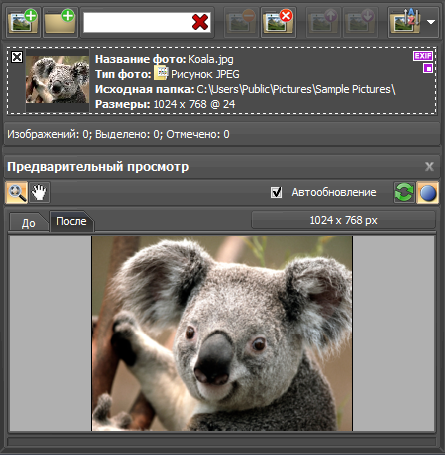
ImBatch дозволяє побачити результат застосування на зображенні всіх активних завдань. Коли Ви додаєте нове завдання або видаляєте старе, змінюєте параметри завдання або порядок проходження завдань, або активуєте або деактівіруете завдання, вікно попереднього перегляду автоматично оновлюється.
Збереження / Завантаження Завдань
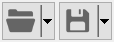
Ви можете зберегти завдання в файлу з розширенням BSV, а потім завантажити з нього.
Інтеграція з контекстним меню оболонки Windows
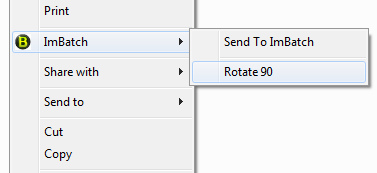
ImBatch дозволяє вам вставити свої команди в контекстне меню Windows. Ви можете обробити зображення за допомогою завдань, збережених в файл BSV, безпосередньо з Провідника Windows. Щоб дізнатися як це працює, будь ласка, подивіться це навчальне відео .
Параметри командного рядка
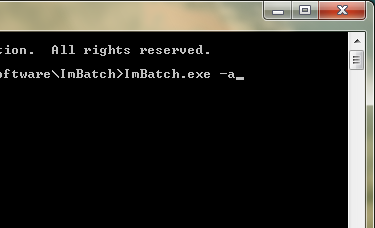
Щоб підвищити зручність використання і функціональність програми, Ви можете запускати ImBatch зі скриптів використовуючи різні параметри командного рядка ImBatch.
Параметри ImBatch:
ImBatch.exe [-h [NotSilent]] [-b "SavedTasksFile.bsv"] [-i "ImageFiles"] [-r] [-c]
Параметр Опис -h Не додавати головного вікна ImBatch. У цей режимі, якщо ви не вкажете також параметр -r, ImBatch не працюватиме і автоматично закриється після старту. Якщо присутній параметр NotSilent, тоді в кінці обробки з'явиться інформаційне вікно. -b "SavedTasksFile.bsv" Автоматично завантажує завдання з файлу SavedTasksFile.bsv. -i "ImageFiles" Автоматично завантажує зображення, зазначені в частині ImageFiles параметра. ImageFiles - це рядок зі списком зображень (із зазначеними повними шляхами) розділені символом | Без пропусків. Якщо в назві файлів є прогалини, то ImageFiles повинен бути взятий в лапки. -r Автоматично запускається обробка після старту. -c Після закінчення обробки ImBatch автоматично закриється.
Також Ви можете записати параметри в текстовий файл, де кожен параметр повинен бути розташований на окремому рядку. Далі передайте даний файл програмою, записавши його у вигляді єдиного параметра взятого в лапки і з символом @ спочатку, як в прикладі нижче:
ImBatch.exe "@ParamsFileName"
система скінів
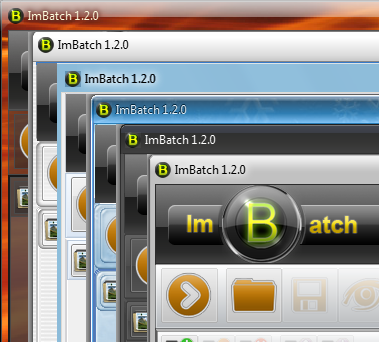
ImBatch підтримує скіни. Таким чином Ви можете змінити вигляд ImBatch на той, який Вам більше подобається. Зараз ImBatch підтримує такі скіни, як: Afterburner, Android OS, MacOS2, Windows 8, Winter2003.
Також ImBatch підтримує символи юникода, тому може бути переведений на будь-яку мову світу.
І ще одна річ: ImBatch повністю БЕЗКОШТОВНИЙ *!
* Для некомерційного використання.